JVC KD-LH2000R – страница 2
Инструкция к Автомагнитоле JVC KD-LH2000R
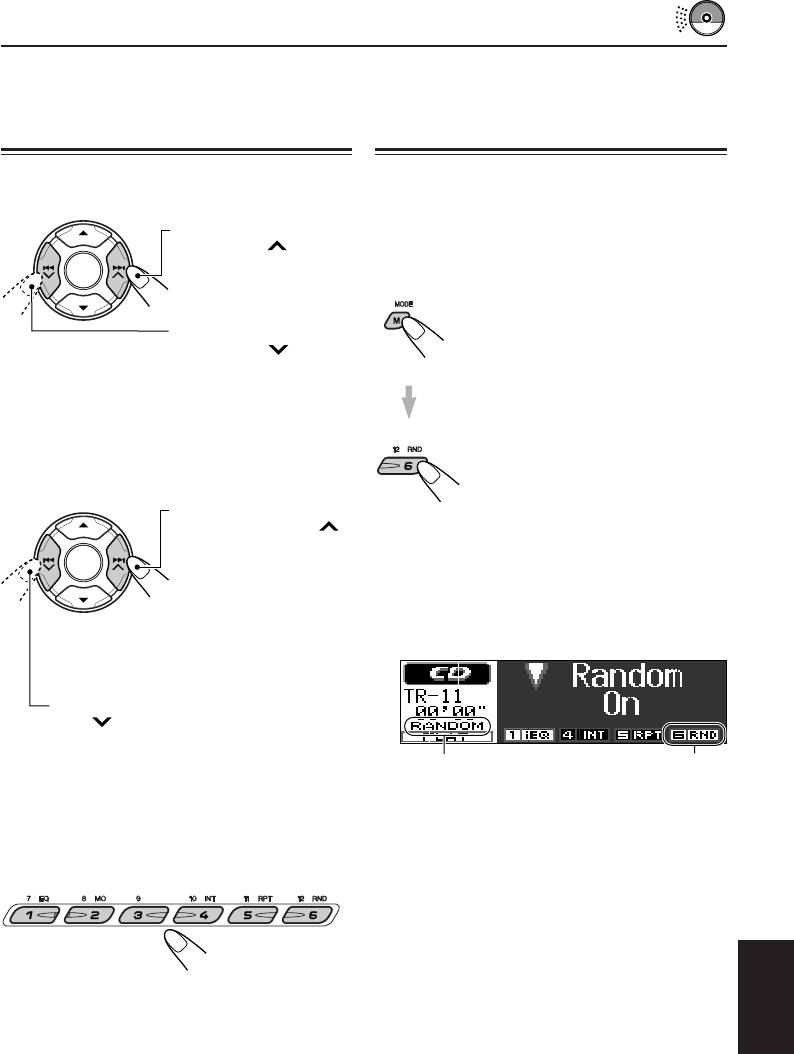
Отыскание трека или
Выбор режимов
конкретной части на
воспроизведения
компакт-диске
компакт-дисков
Для ускоренного перехода вперед
Произвольное воспроизведение
или перехода назад к треку
треков (Произвольное
Нажмите и держите
воспроизведение)
кнопку
¢ во
Вы можете воспроизводить все треки на
время воспроизведения
компакт-диска для того,
диске в произвольном порядке.
чтобы ускоренно
1 Нажмите на MODE (M)
перейти вперед к треку.
(режим), чтобы войти в режим
Нажмите и держите
функций во время
кнопку
4 во
время воспроизведения
воспроизведения компакт-
компакт-диска для
диска.
того, чтобы перейти
На экране дисплея появляется
назад к треку.
надпись “Mode”.
Для того, чтобы перейти на
2 Нажмите на кнопку RND
следующие треки или
(произвольное), пока на
предшествующие треки
экране дисплея все еще есть
Нажмите и тут же
надпись “Mode” (режим), с тем,
отпустите кнопку ¢
чтобы на экране дисплея
во время воспроизведения
высветился индикатор RND.
компакт-диска, чтобы
перейти вперед к началу
При каждом нажатии кнопки
следующего трека. При
RND поочередно появляются
каждом последовательном
надписи “Random On” и
нажатии этой кнопки
“Random Off”.
находится начало и
воспроизводятся
следующие треки.
Нажмите и тут же отпустите кнопку
4 во время воспроизведения
компакт-диска, чтобы вернуться к
началу текущего трека.
Индикатор RANDOM
Индикатор RND
При каждом последовательном
высвечивается при
нажатии этой кнопки находится начало
выборе “Random On”
и воспроизводятся предшествующие
треки.
(произвольное).
Чтобы перейти непосредственно
Когда режим произвольного воспроизведения
включен, индикатор RANDOM (произвольное)
на определенный трек
включается на экране дисплея, и
произвольно выбранный трек начинает
воспроизводиться.
Нажмите на нумерованную кнопку,
соответствующую номеру такого трека, чтобы
начать его воспроизведение.
• Чтобы выбрать номер трека от 1 – 6:
РУCCKИЙ
Нажмите и тут же отпустите кнопки
1 (7) – 6 (12).
• Чтобы выбрать номер трека от 7 – 12:
Нажмите и держите в течение более 1
секунды кнопки 1 (7) – 6 (12).
21
RU20-23LH2000R[E]f.pm6 29/3/02, 5:25 PM21
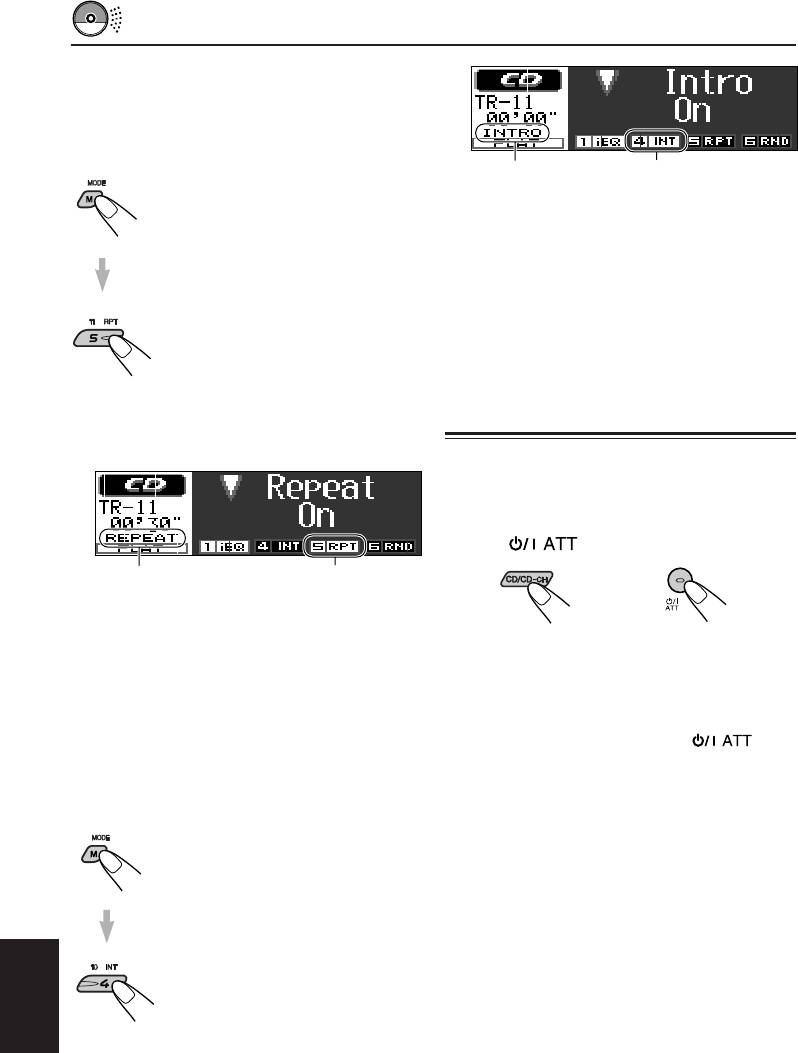
Повторное воспроизведение
треков (Повторное
воспроизведение)
Вы можете несколько раз повторять
воспроизведение текущего трека.
Индикатор INTRO
Индикатор INT
1 Нажмите на MODE (M)
высвечивается при
(режим), чтобы войти в режим
выборе “Intro On”
функций во время
(прослушивание включен).
воспроизведения компакт-
диска.
Когда включено Прослушивание введений, на
На экране дисплея появляется
экране дисплея загорается индикатор INTRO
надпись “Mode” (режим).
(прослушивание вступлений).
2 Нажмите на кнопку RPT
(повторное), пока на экране
дисплея все еще есть надпись
“Mode” (режим), с тем, чтобы
Предотвращение
на экране дисплея высветился
индикатор RPT. При каждом
выскакивания компакт-
нажатии кнопки RPT
поочередно появляются
диска
надписи “Repeat On” и “Repeat
Off”.
Вы можете не допустить выскакивания
компакт-диска и можете запереть компакт-
диск в отверстии для дисков.
Нажимая на CD/CD-CH, нажмите и держите
кнопку в течение более 2 секунд.
Индикатор REPEAT
Индикатор RPT
высвечивается при
выборе “Repeat On”
(повтор включен).
Надпись “No Eject” мигает на экране дисплея
Когда включено Повторное воспроизведение,
в течение около 5 секунд, компакт-диск
на экране дисплея загорается индикатор
заблокирован и не может выскочить.
REPEAT (повторное).
Чтобы отменить предотвращение
Чтобы воспроизводить только
выскакивания и разблокировать компакт-
диск, снова нажмите на кнопку в
вступления (прослушивание
течение более 2 секунд, нажимая на CD/CD-CH.
вступлений)
Надпись “Eject OK” мигает на экране дисплея
в течение около 5 секунд, и диск освобожден.
Вы можете последовательно воспроизводить
первые 15 секунд каждого трека.
1 Нажмите на MODE (M)
(режим), чтобы войти в режим
функций во время
воспроизведения компакт-
диска.
На экране дисплея появляется
надпись “Mode” (режим).
2 Нажмите на кнопку INT
(прослушивание вступлений),
пока на экране дисплея все
еще есть надпись “Mode”
(режим), с тем, чтобы на
РУCCKИЙ
экране дисплея высветился
индикатор INT. При каждом
нажатии кнопки INT
поочередно появляются
надписи “Intro On” и “Intro Off”.
22
RU20-23LH2000R[E]f.pm6 29/3/02, 5:25 PM22
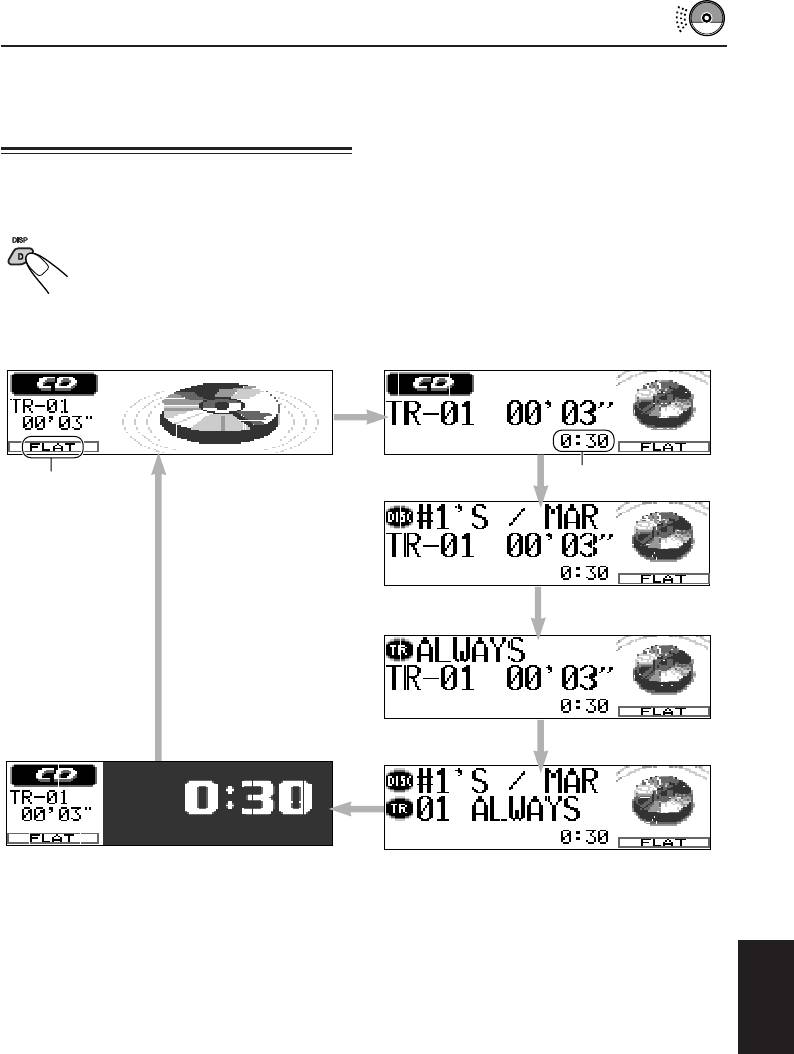
Изменение изображения
символов и знаков на
экране дисплея
Нажав на кнопку DISP (D) (дисплей), Вы
можете изменить показываемую на экране
дисплея информацию.
При каждом нажатии этой кнопки
изображение символов и знаков
на экране дисплея меняется
следующим образом:
Изображение на экране
Изображение на экране
дисплея крупной анимации
дисплея мелкой анимации 1
Изображение на
экране дисплея
Время на часах
iEQ режим
мелкой анимации 2
(смотрите
страницу 32)
Изображение на
экране дисплея
мелкой анимации 3
Изображение на
Изображение на
экране дисплея
экране дисплея
времени на часах
мелкой анимации 4
Примечания:
• Когда показано название диска/исполнитель, загорается индикатор DISC (диск). Когда показано
название трека, загорается индикатор TR (трек).
• Если информацию невозможно показать всю за один раз, она прокручивается на экране дисплея.
Некоторые знаки или символы не будут показаны на экране дисплея (на их месте будут пропуски, или
они будут заменены).
• Если звуковому компакт-диску не присвоено никакого названия, появляется надпись “NO NAME” (нет
названия).
РУCCKИЙ
Порядок присвоения названия обычному компакт-диску смотрите на странице 42.
• Если в тексте на компакт-диске не записано никакого названия диска/исполнителя или названия трека,
появляется надпись “NO NAME” (нет названия).
23
RU20-23LH2000R[E]f.pm6 29/3/02, 5:25 PM23
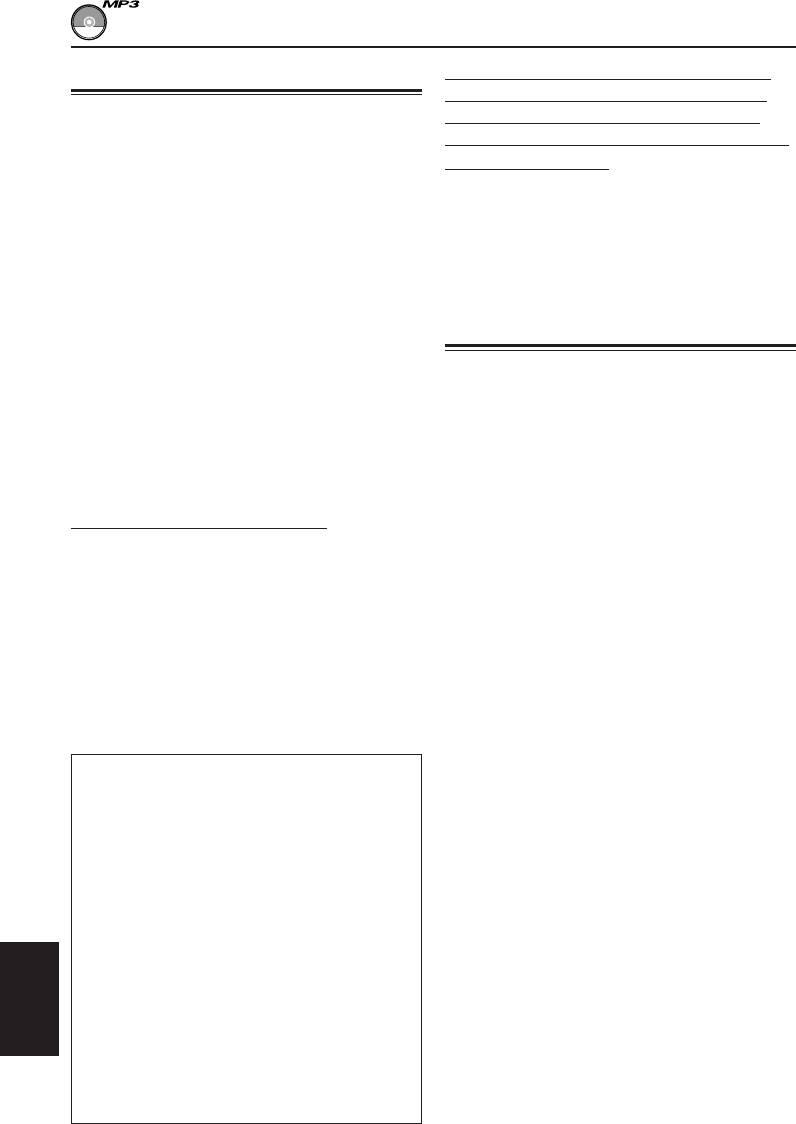
ПРЕДИСЛОВИЕ К МР3
Меры предосторожности при
Что такое МР3?
записывании файлов МР3 на
МР3 – это сокращение от Звукового слоя 3
компакт-диске однократной
экспертной группы по кинематографии (или
записи или перезаписываемом
MPEG). МР3 – это просто формат файла со
степенью сжатия данных 1:10 (128 Кбит/с*). Это
компакт-диске
означает, что благодаря применению формата
Данное устройство может считывать только
МР3 на одном компакт-диске однократной
файлы МР3, записанные в формате, который
записи или перезаписываемом компакт-диске
отвечает требованиям Уровня 1 ISO 9660,
может поместиться в 10 раз больше
Уровня 2 ISO 9660 или Joliet.
информации, чем на обычном компакт-диске.
* Скорость передачи данных в битах – это среднее
Как записываются и
количество битов, которое может захватить одна
секунда звуковых данных. Используемой единицей
воспроизводятся
измерения является Кбит/с (1000 бит/секунду). Чтобы
файлы МР3?
получить лучшее качество звучания, выберите более
высокую скорость передачи данных в битах. Наиболее
популярной скоростью передачи данных в битах для
“Файлы (треки)” МР3 можно записывать в
кодирования является 128 Кбит/с.
“каталогах (папках)”—по терминологии
персональных компьютеров.
Данное устройство включает в себя декодер МР3.
Во время записи файлы и каталоги можно
Вы можете воспроизводить файлы (треки) МР3,
расположить путем, аналогичным тому, с
записанные на компакт-дисках однократной
помощью которого располагаются файлы и
записи, перезаписываемых компакт-дисках и
каталоги/папки компьютерных данных.
компакт-дисках постоянной памяти.
“Корень” похож на корень дерева. Каждый
файл и каталог можно связать с и иметь к ним
доступ от корня.
Совместимость с ID3v1
Порядок воспроизведения, порядок поиска
Дополнительные информационные данные,
файлов и порядок поиска каталогов файлов
такие как название альбома, имя исполнителя,
МР3, записанных на диске, определяются с
название песни, год записи, музыкальный жанр
помощью записанной (или закодированной)
и краткий комментарий, можно хранить в файле
прикладной программы; поэтому порядок
МР3.
воспроизведения может отличаться от того,
который Вы планировали во время записи
Данное устройство может показывать теги
каталогов и файлов.
ID3v1 (название альбома, имя исполнителя и
название песни) на экране дисплея. (Смотрите
На иллюстрации на следующей странице
страницу 57).
показан пример того, как файлы МР3
• Некоторые знаки не могут быть показаны
записываются на компакт-диске однократной
правильно.
записи или перезаписываемом компакт-диске,
• Данное устройство не совместимо с ID3v2.
как они воспроизводятся, а также как
производится их поиск на данном устройстве.
Другие основные характеристики
данного устройства:
Примечания:
• Максимальное число каталогов/файлов:289
• Данное устройство может считывать компакт-
(всегоl)
диск постоянной памяти, содержащий файлы МР3.
• Имеющиеся знаки для названий каталогов/
Однако, если файлы не МР3 записаны вместе с
файлов: A–Z, 0–9, _ (черта снизу)
файлами МР3, данному устройству потребуется
• Максимальное число знаков для названия
больше времени для просмотра такого диска. Это
файла
также может привести к неисправности данного
(Уровень 1, ISO 9660):12 (включая
устройства.
разграничительный знак—
• Данное устройство не может считывать или
“.” и дополнительный код—
воспроизводить файл МР3 без дополнительного
“mp3”)
кода—mp3.
(Уровень 2, ISO 9660): 31 (включая
• Данный проигрыватель не совместим с данными,
разграничительный знак—
закодированными в форматах слоя 1 и 2.
“.” и дополнительный код—
• Данное устройство не совместимо с Playlist (список
“mp3”)
воспроизведения)**.
(Joliet): 64 (включая
РУCCKИЙ
разграничительный знак—
** Список воспроизведения – это простой текстовой
“.” и дополнительный код—
файл, используемый в персональном компьютере,
который дает возможность пользователям
“mp3”)
составлять свой собственный порядок
• Максимальное число знаков для названия
воспроизведения без необходимости физически
каталога: 64
изменять порядок размещения файлов.
24
RU24-30LH2000R[E]f.pm6 29/3/02, 5:26 PM24
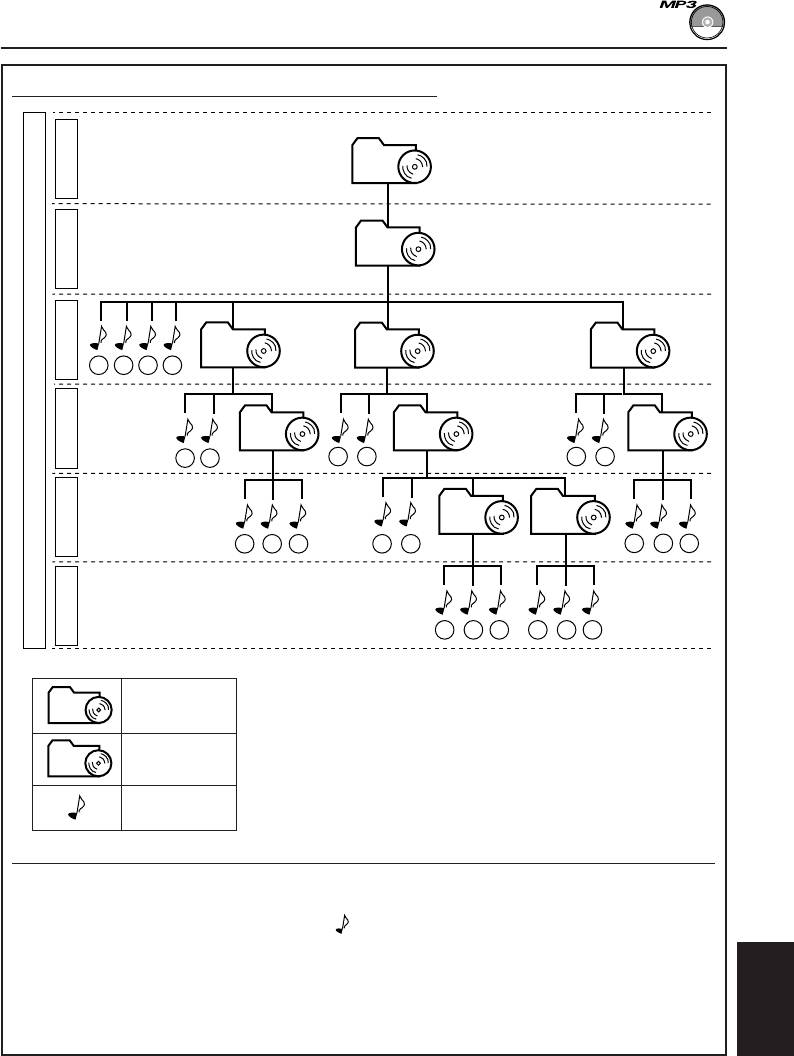
Конфигурация каталогов/файлов МР3
1
ROOT
Уpовень
2
01
Уpовень
3
02
04
08
1 2
3 4
Уpовень
4
Иеpаpхия
03
05 09
Уpовень
5 6
1110 2120
5
06 07
Уpовень
7
8
9
1312
2322 24
6
15 1614
17
18
19
Уpовень
ROOT
: Корень
01
: Каталоги
Примечание:
Не существует ограничения по количеству уровней иерархии
(вложенных каталогов). Однако для стабильной работы
: Файлы МР3
рекомендуется использовать до 8 уровней иерархии.
Порядок воспроизведения/поиска МР3
• Номера в кружочках под файлами МР3 ( ) показывают порядок воспроизведения и
порядок поиска файлов МР3. Обычно данное устройство воспроизводит файлы МР3 в
порядке записи.
• Номера внутри каталогов показывают порядок воспроизведения и порядок поиска
каталогов на диске МР3. Обычно данное устройство воспроизводит файлы МР3 в
каталогах в порядке записи.
РУCCKИЙ
25
RU24-30LH2000R[E]f.pm6 29/3/02, 5:26 PM25
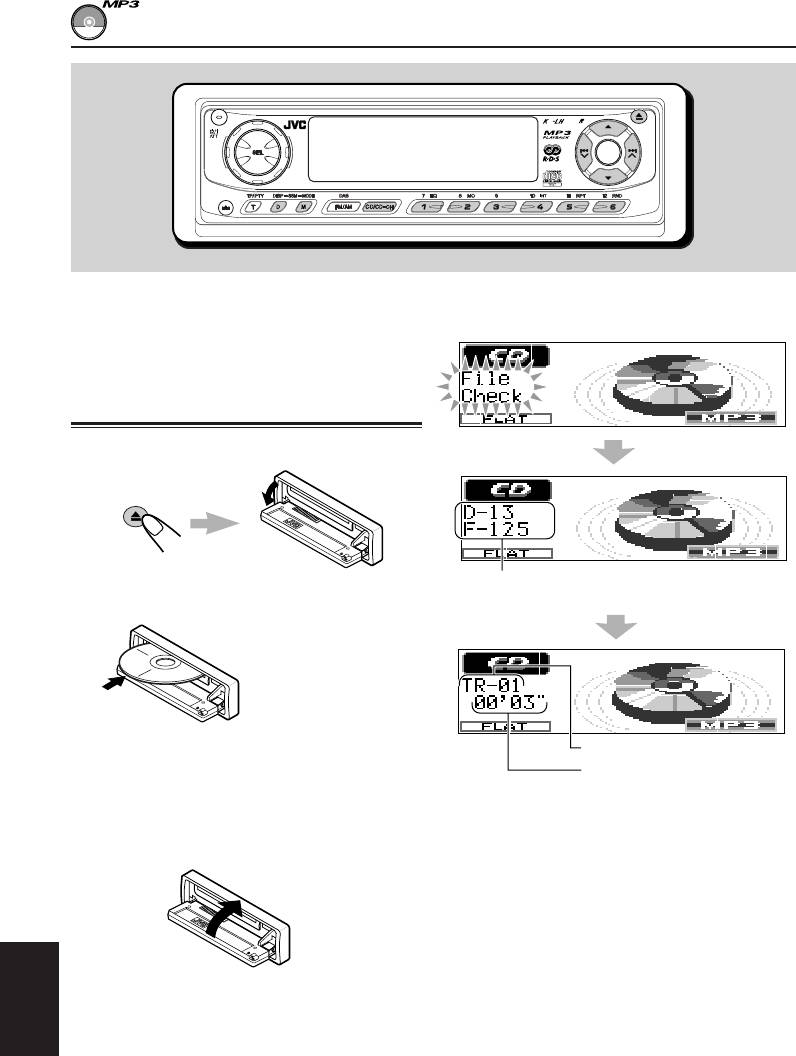
ОПЕРАЦИИ С МР3
D
2000
Смотрите также “ОПЕРАЦИИ С КОМПАКТ-
Затем экран дисплея меняется, чтобы
ДИСКАМИ” на страницах 20 – 23.
показать следующее:
Воспроизведение диска
МР3
1
Откройте панель управления.
Напр.: Когда в диске имеется 13 каталогов и
2
Вставьте диска МР3 в загрузочное
125 файлов МР3.
отверстие.
Данное устройство
втягивает диск.
Воспроизведение
начинается
автоматически с
первого файла
первого каталога
Текущий файла (трек)
после того, как
Прошедшее время
воспроизведения
заканчивается
сканирование диска.
Все файлы (трек) на диске будут
воспроизводиться повторно до тех пор, пока
3
Рукой закройте панель управления.
Вы не остановите воспроизведение.
Примечания:
• На считывание дисков МР3 уходит больше
времени.
(Оно может быть разным в зависимости от
степени сложности конфигурации каталога/
файла).
• Если Вы меняете источник звука или выключаете
питание, воспроизведение МР3 останавливается
(диск не выходит).
РУCCKИЙ
В следующий раз, когда Вы выбираете
воспроизведение диска в качестве источника звука
или включаете питание, воспроизведение МР3
начинается с того места, в котором
воспроизведение было остановлено в прошлый раз.
26
RU24-30LH2000R[E]f.pm6 29/3/02, 5:26 PM26
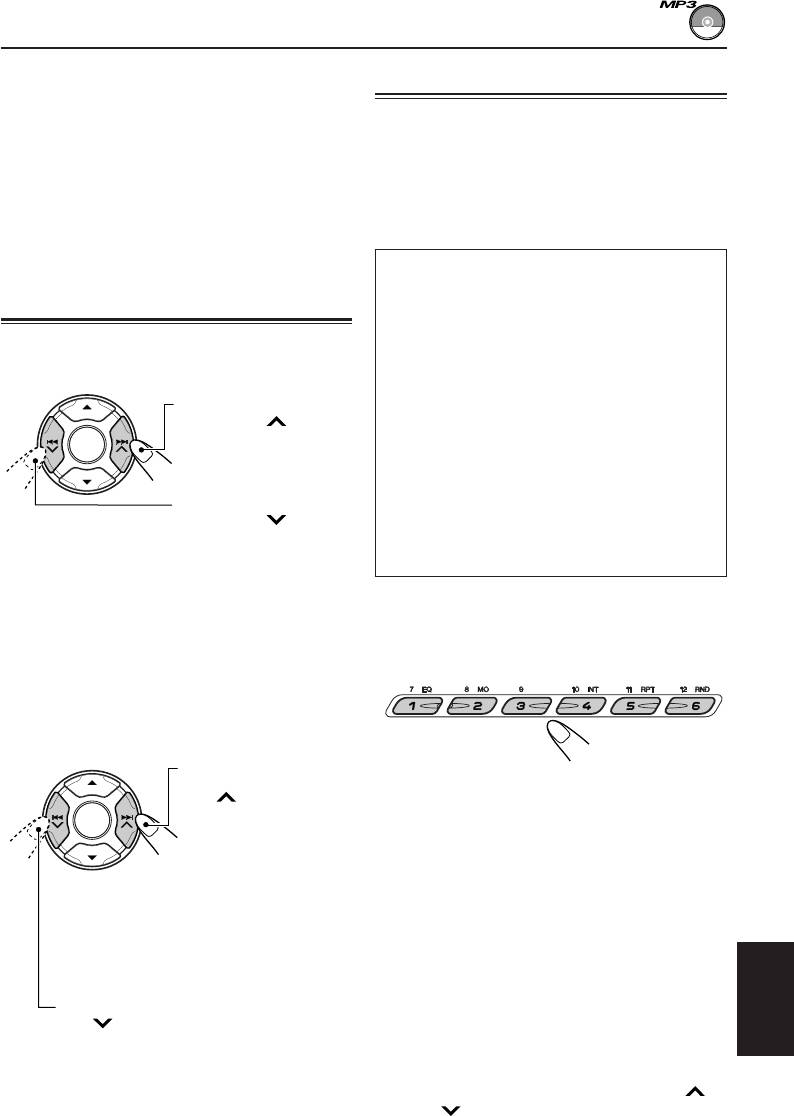
Чтобы остановить
Выбор каталога
воспроизведение и нажатием
кнопки вытащить диск
Можно выбрать какой-либо каталог или без
Нажмите 0 (выталкивание).
труда перейти к другому каталогу.
Воспроизведение прекращается, панель
управления опускается вниз, после чего
диска автоматически выскакивает из
загрузочного отверстия.
Чтобы перейти прямо к
конкретному каталогу
Нахождение файла или
ВАЖНО:
определенной части на
Чтобы можно было прямо выбирать
диске МР3
каталоги с помощью нумерованной(ых)
кнопки(ок), необходимо присвоить
каталогам двухцифровые номера в начале
Для быстрой перемотки вперед
названий их каталогов. (Это можно сделать
только во время записи компакт-дисков
или назад файла
однократной записи или перезаписываемых
Нажмите и удерживайте
компакт-дисков.)
кнопку ¢ во время
Напр.: Если каталог называется “01 ABC”
воспроизведения диска
= нажмите на 1, чтобы перейти в
МР3, чтобы быстро
каталог “01 ABC”.
перемотать файл вперед.
Если каталог называется “1 ABC”,
то при нажатии на 1 ничего не
Нажмите и удерживайте
происходит.
кнопку 4 во время
Если каталог называется “12 ABC”
воспроизведения диска
= нажмите и удерживайте 6 (12),
МР3, чтобы быстро
чтобы перейти в каталог “12 ABC”.
перемотать файл назад.
Примечание:
Нажмите на нумерованную кнопку,
Во время этой операции Вы можете слышать
соответствующую номеру каталога, чтобы
только прерывистые звуки. (Истекшее время
начать воспроизводить первый файл в
воспроизведения также прерывисто меняется на
выбранном каталоге.
экране дисплея).
Чтобы перейти к следующим или
предыдущим файлам
Нажмите и сразу же
отпустите кнопку
• Чтобы выбрать номер каталога из 01 – 06:
¢ о время
воспроизведения,
Нажмите и сразу отпустите 1 (7) – 6 (12).
чтобы перейти вперед к
• Чтобы выбрать номер каталога из 07 – 12:
началу следующего
Нажмите и удерживайте 1 (7) – 6 (12) в
файла. При каждом
последовательном
течение более 1 секунды.
нажатии этой кнопки
находится и
Примечания:
воспроизводится начало
• Если на экране дисплея начинает мигать надпись
следующих файлов.
(Смотрите “Порядок
“МР3” после того, как Вы выбрали каталог, это
воспроизведения/поиска
означает, что в данном каталоге нет никаких
МР3” на странице 25).
файлов МР3.
Нажмите и сразу же отпустите кнопку
• Вы не можете напрямую выбрать каталог с
4 о время воспроизведения, чтобы
номером выше, чем 12.
вернуться к началу текущего файла. При
РУCCKИЙ
каждом последовательном нажатии этой
кнопки находится и воспроизводится
Чтобы выбрать конкретный файл в каком-
начало предыдущего файла.
либо каталоге, нажмите на кнопку ¢
(Смотрите “Порядок воспроизведения/
или 4 после того, как выберите каталог.
поиска МР3” на странице 25).
27
RU24-30LH2000R[E]f.pm6 29/3/02, 5:26 PM27
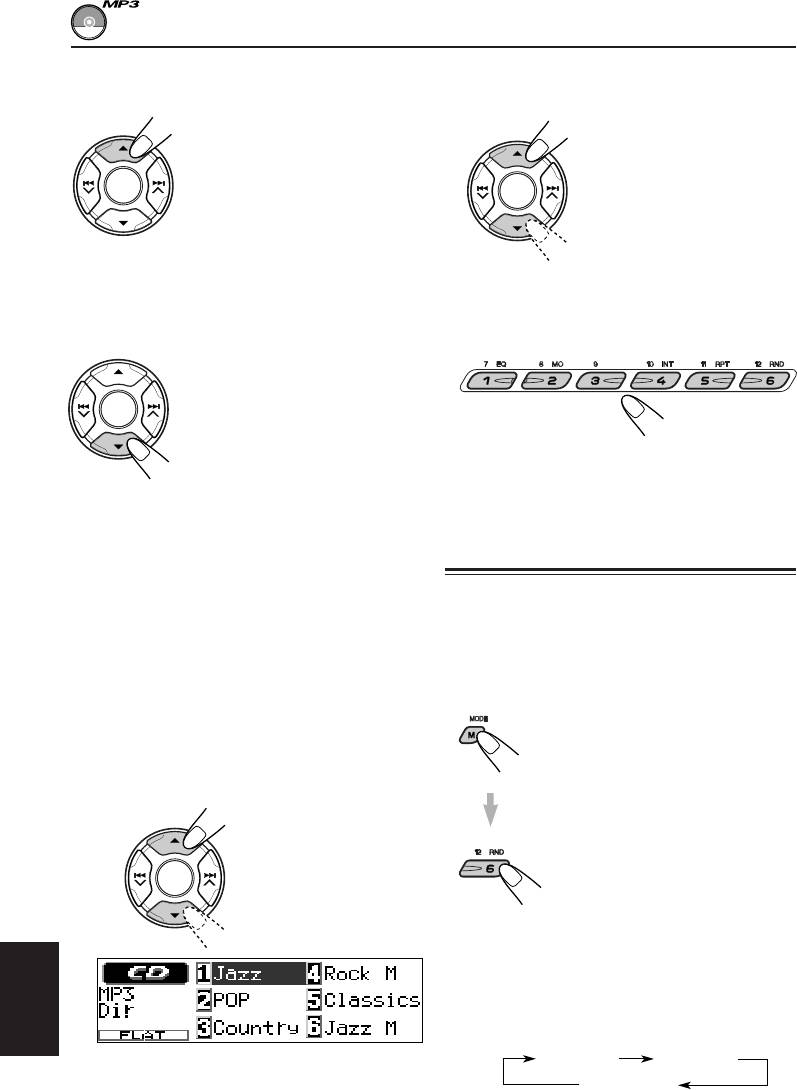
Чтобы перейти к следующему
2
Выберите каталог для
каталогу
воспроизведения.
Нажмите и сразу отпустите
кнопку 5 (вверх) во время
При каждом нажатии
воспроизведения диска МР3.
кнопки 5 или ∞ ,
При каждом последовательном
нажатии этой кнопки находится
списки названий каталогов
следующий каталог (и
будут меняться.
начинается воспроизведение
первого файла в таком каталоге,
если он записан). (Смотрите
“Порядок воспроизведения/
поиска МР3” на странице 25).
3
Нажмите на кнопку (1 – 6),
Чтобы перейти к предыдущему
соответствующую номеру
каталогу
выбранного Вами каталога.
Нажмите и сразу отпустите
кнопку ∞ (вниз) во время
воспроизведения диска МР3.
При каждом последовательном
нажатии этой кнопки находится
предыдущий каталог (и
начинается воспроизведение
Начнется воспроизведение первого
первого файла в таком каталоге,
файла выбранного Вами каталога.
если он записан). (Смотрите
“Порядок воспроизведения/
поиска МР3” на странице 25).
Выбор режимов
Примечание:
воспроизведения МР3
Если в каталоге нет никаких файлов МР3, он
пропускается.
Чтобы воспроизводить файлы в
Выбор каталога из списка,
произвольном порядке
показанного на дисплее
(Произвольное воспроизведение)
Можно отобразить списки названий каталогов
Вы можете воспроизводить все файлы на
на дисплее (шесть названий одновременно) и
диске МР3 в произвольном порядке.
выбрать каталог в списках.
1 Нажмите кнопку MODE (M)
1
Нажмите и удерживайте кнопку 5 или
(режим) для перехода в режим
функций во время
∞, чтобы первый список названий
воспроизведения диска с
каталогов (каталоги с номерами от 1
файлами MP3.
до 6) появился на дисплее.
На экране дисплея появляется
надпись “Mode”.
2 Нажмите на кнопку RND
(произвольное), пока на
экране дисплея все еще есть
надпись “Mode” (режим), с тем,
чтобы на экране дисплея
высветился индикатор RND.
После этого при каждом
нажатии кнопки RND режим
произвольного
воспроизведения меняется
следующим образом:
РУCCKИЙ
Примечание:
Random 1 Random 2
Если какой-либо каталог вообще не содержит
Random Off
файлов формата MP3, для отображения перечней
каталогов может потребоваться некоторое время.
28
RU24-30LH2000R[E]f.pm6 29/3/02, 5:26 PM28
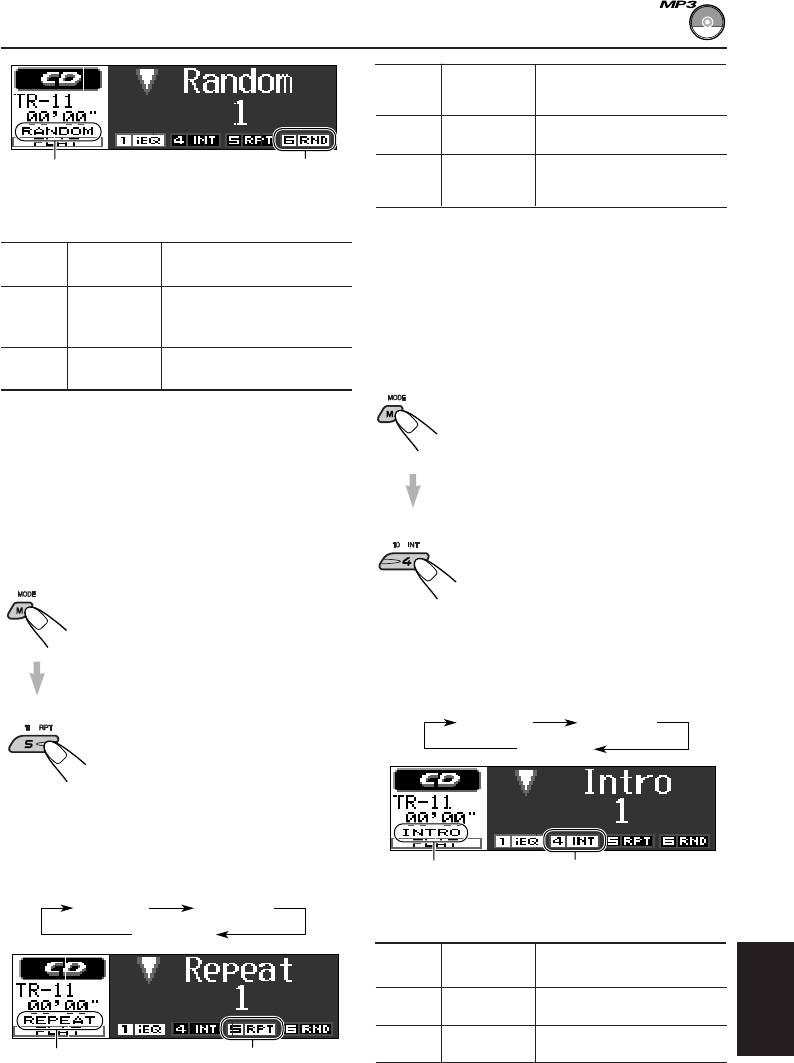
Индикатор
Воспроизводится
Режим
RPT
несколько раз
Repeat Высвечен Текущая дорожка (или
1 заданная дорожка).
Repeat Мигает Все дорожки текущего
Индикатор
Индикатор RND
2 диска (или заданного
RANDOM
(Смотрите нижеследующую
диска).
таблицу).
Напр.: Когда Вы выбрали “Random 1”.
Когда включено повторное воспроизведение,
на экране дисплея загорается или мигает
Индикатор
Воспроизводит
Режим
индикатор REPEAT (повторное).
RND
произвольно
Random Высвечен
Все файлы текущего
Чтобы воспроизводить только
1 каталога, затем файлы
вступления (Прослушивание вступлений)
следующего каталога и т.д.
Вы можете последовательно воспроизводить
Random Мигает Все файлы на диске.
первые 15 секунд каждого файла.
2
1 Нажмите кнопку MODE (M)
Когда включено произвольное воспроизведение,
(режим) для перехода в режим
на экране дисплея загорается или мигает
функций во время
индикатор RANDOM (произвольное).
воспроизведения диска с
файлами MP3.
Чтобы воспроизводить файлы
На экране дисплея появляется
повторно (Повторное
надпись “Mode”.
воспроизведение)
2 Нажмите на кнопку INT
Вы можете воспроизводить текущий файл
(прослушивание вступлений),
или все файлы в текущем каталоге повторно.
пока на экране дисплея все
еще есть надпись “Mode”
1 Нажмите кнопку MODE (M)
(режим), с тем, чтобы на
(режим) для перехода в режим
экране дисплея высветился
функций во время
индикатор INT. При каждом
воспроизведения диска с
нажатии кнопки INT режим
файлами MP3.
Прослушивание вступлений
На экране дисплея появляется
воспроизведения меняется
надпись “Mode”.
следующим образом:
Intro 1 Intro 2
2 Нажмите на кнопку RPT
(повторное), пока на экране
Intro Off
дисплея все еще есть надпись
“Mode” (режим), с тем, чтобы
на экране дисплея высветился
индикатор RPT.
После этого при каждом
нажатии кнопки RPT режим
повторного воспроизведения
Индикатор
Индикатор INT
меняется следующим образом:
INTRO
(Смотрите нижеследующую
таблицу).
Repeat 1 Repeat 2
Напр.: Когда Вы выбрали “Intro 1”.
Repeat Off
Индикатор
Воспроизводит
Режим
INT
начала
Intro Высвечен Всех файлов на диске.
1
Intro Мигает Первого файла всех
РУCCKИЙ
Индикатор
2 каталогов.
Индикатор RPT
REPEAT
(Смотрите нижеследующую
Когда включено Прослушивание введений, на
таблицу).
экране дисплея загорается или мигает
Напр.: Когда Вы выбрали “Repeat 1”.
индикатор INTRO (прослушивание вступлений).
29
RU24-30LH2000R[E]f.pm6 29/3/02, 5:26 PM29
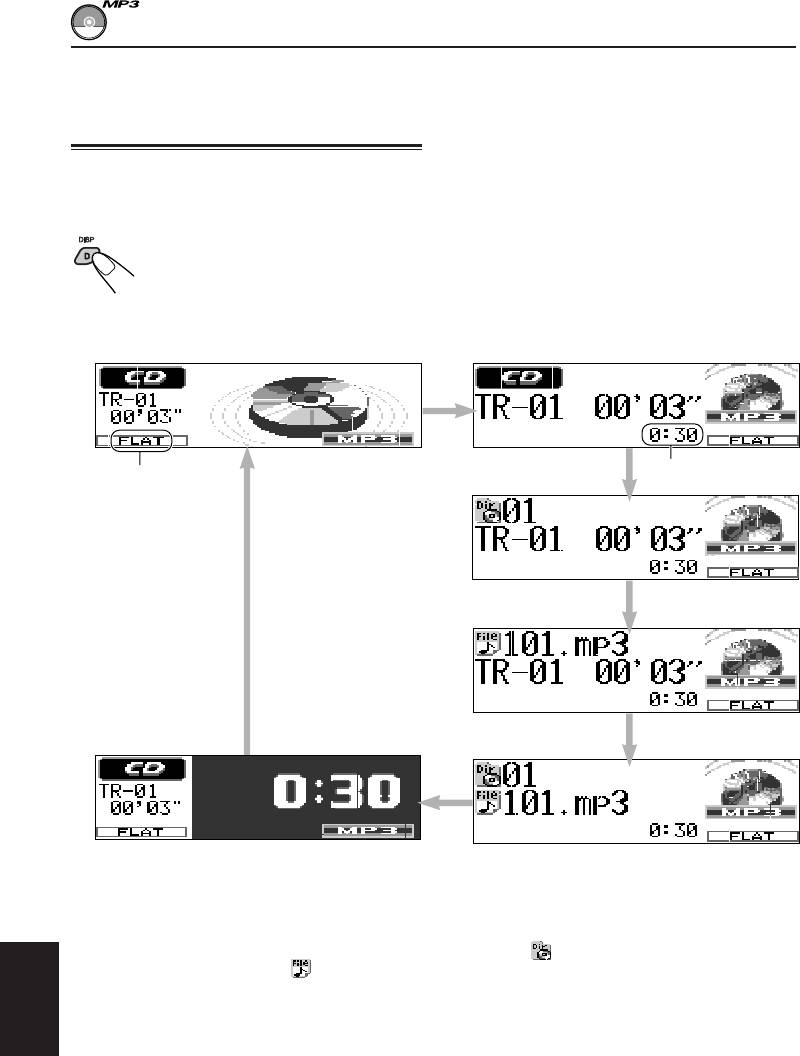
Изменение изображения
символов и знаков на
экране дисплея
Нажав на кнопку DISP (D) (дисплей), Вы можете
изменить показываемую на экране дисплея
информацию.
При каждом нажатии этой кнопки
изображение символов и знаков
на экране дисплея меняется
следующим образом:
Изображение на экране
Изображение на экране
дисплея крупной анимации
дисплея мелкой анимации 1
Изображение на
iEQ режим
экране дисплея
Время на часах
мелкой анимации 2
(смотрите
страницу 32)
Изображение на
экране дисплея
мелкой анимации 3
Изображение на
экране дисплея
Изображение на
экране дисплея
времени на часах
мелкой анимации 4
На вышеприведенной диаграмме даны примеры изображений на дисплее для случая, когда
параметру “ID3 Tag” присвоено значение “Off” (Выключено).
Примечания:
• Если отображается имя каталога, загорается индикатор “Dir” ( ). Если отображается имя файла,
загорается индикатор “File” ( ) .
• Если информацию невозможно показать всю за один раз, она прокручивается на экране дисплея.
Некоторые знаки или символы не будут показаны на экране дисплея (на их месте будут пропуски, или
они будут заменены).
РУCCKИЙ
• Если параметру “ID3 Tag” присвоено значение “On” (Включено) (см. с. 38), то в случае, когда диск снабжен
тегом ID3, на дисплей будет выводиться информация, содержащаяся в теге ID3. Вместо имени
каталога на дисплее появится название альбома/имя исполнителя, а вместо имени файла – название
композиции.
30
RU24-30LH2000R[E]f.pm6 29/3/02, 5:26 PM30
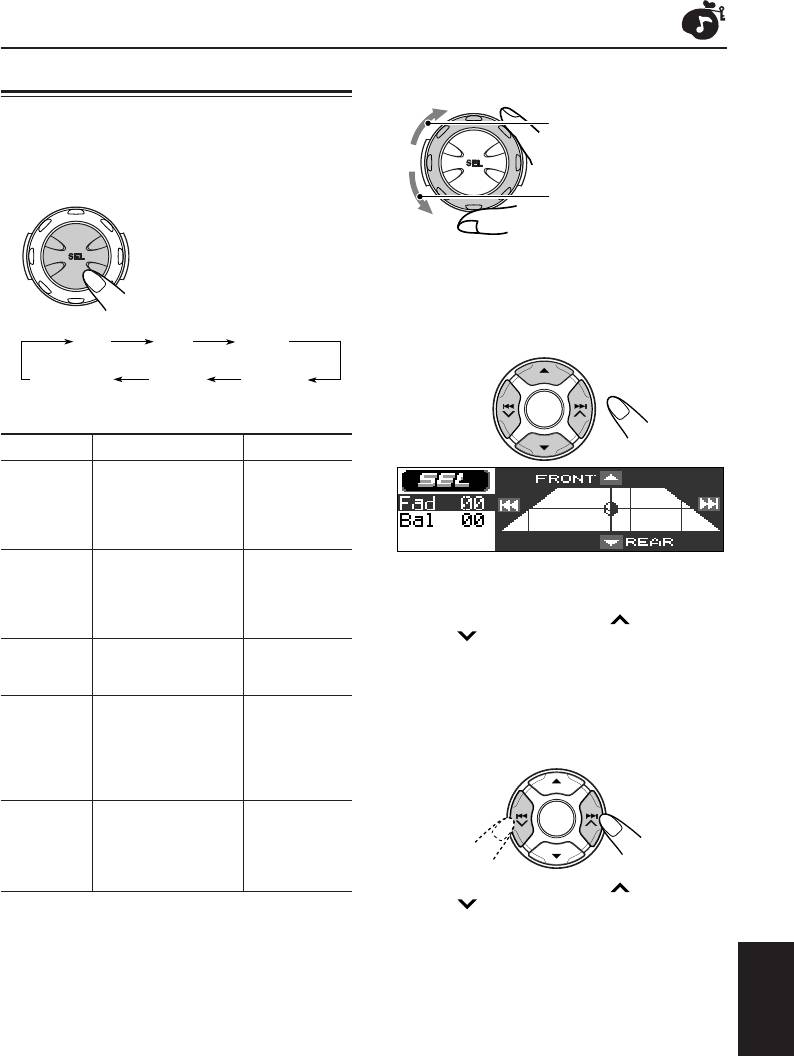
НАСТРОЙКА ЗВУКА
Настройка звука
2
Настройте уровень.
Вы можете настроить характеристики звука
Чтобы повысить
по Вашему вкусу.
уровень.
1
Выберите параметры, которые Вы
хотите настроить.
Чтобы понизить
При каждом нажатии
уровень.
кнопки регулируемые
параметры меняются
следующим образом:
При настройке регулятора громкости и
баланса—Fad, Bal:
Вы можете осуществить эти две
регулировки одновременно с помощью
Fad
Bal
S.Bass
индикации на экране дисплея.
(регулятор
(баланс)
(Сверхнизкие
уровня сигнала)
частоты)
(
Отменено
)
Vol Adj
Sub Out
(Регулировка
(Выходной сигнал
громкости)
динамика низких частот)
Индикация Для того, чтобы: Диапазон
1
Fad*
Настроить баланс R06 (Только
передних и задних задние)
громкоговорителей. |
F06 (Только
передние)
Bal Настроить баланс L06 (Только
• Нажмите на кнопку 5 (вверх) или
левых и правых левые)
∞ (вниз), чтобы настроить регулятор
громкоговорителей. |
громкости.
R06 (Только
• Нажмите на кнопку ¢ или
правые)
4 , чтобы настроить баланс.
2
S. Bass*
Настроить низкие 00 (мин.)
частоты. |
При настройке выходного сигнала
08 (макс.)
динамика низких частот—Sub Out:
Вы можете также установить подходящий
3
Sub Out*
Настройте уровень
уровень критической частоты в
00 (мин.)
выходного сигнала
соответствии с подключенным
|
и уровень
12 (макс.)
динамиком низкой частоты:
критической
Low/Mid/High
частоты динамика
низких частот.
4
Vol Adj*
Настройте и
–12 (мин.)
запомните
|
уровень входного
+12 (макс.)
сигнала каждого
источника звука.
• Нажмите на кнопку ¢ или
1
*
Если Вы используете систему с двумя
4 , чтобы выбрать “Low” (низкая),
громкоговорителями, установите уровень
“Mid” (средняя) или “High” (высокая).
регулятора уровня сигнала на “00”.
Low (низкая): Частоты свыше 50 Гц
2
*
Богатство и полнота басовых звуков очевидно
отсекаются от
сохраняются независимо от того, насколько
динамика низкой
тихо Вы установите громкость.
частоты.
3
*
Это происходит, только когда подключен
Mid (средняя): Частоты свыше 80 Гц
динамик низких частот.
отсекаются от
4
*
При настройке уровня входного сигнала так,
динамика низкой
РУCCKИЙ
чтобы он совпадал с уровнем громкости FM, Вам
частоты.
не потребуется регулировать уровень громкости
High (высокая): Частоты свыше 115 Гц
каждый раз, когда Вы меняете источник звука.
отсекаются от
Такая настройка запоминается для каждого
динамика низкой
источника звука, кроме FM.
частоты.
31
RU31-34LH2000R[E]f.pm6 29/3/02, 5:30 PM31
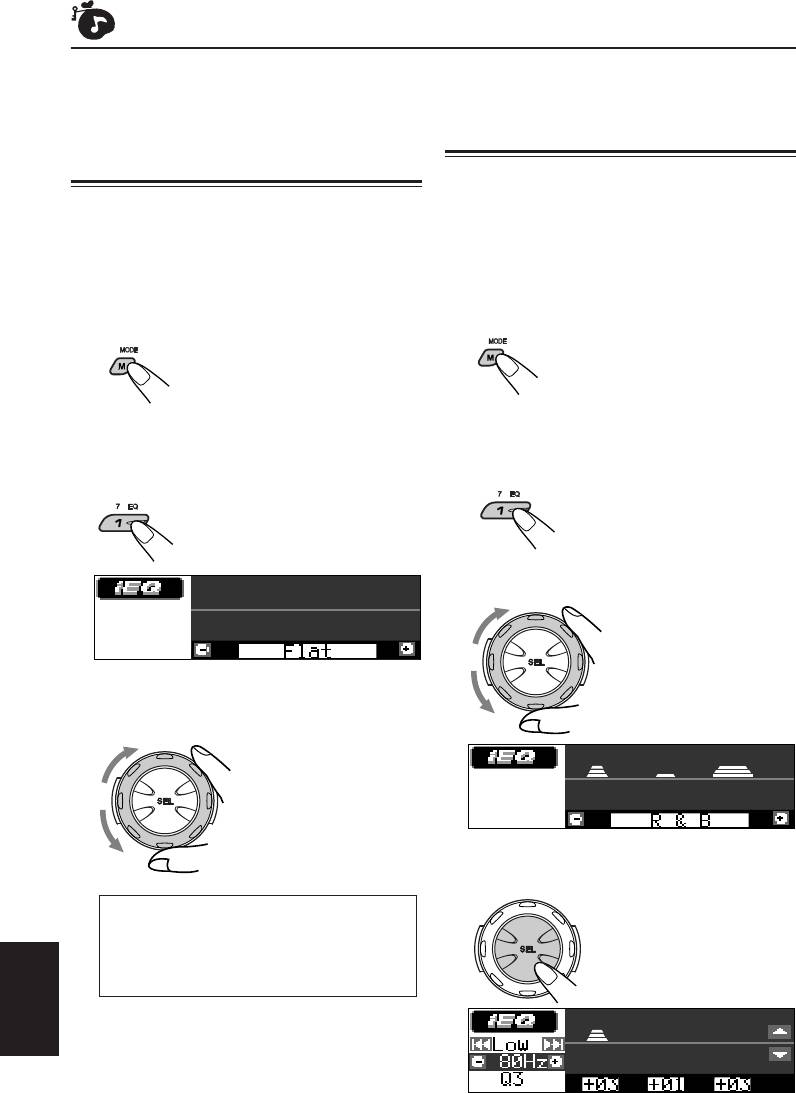
Выбор
Запоминание Ваших
запрограммированных
собственных настроек
режимов звучания
звука
(iEQ: i-коррекция)
Вы можете настраивать режимы звучания по
Вашему желанию и запоминать Ваши
Вы можете выбрать запрограммированный
собственные настройки в памяти.
режим звучания, подходящий для
(User 1, User 2 и User 3).
конкретного музыкального жанра.
• Существует временной предел при
• Существует временной предел при
выполнении нижеследующей процедуры.
выполнении нижеследующей процедуры.
Если установка отменяется до того, как Вы
Если установка отменяется до того, как Вы
закончите, начинайте снова с пункта 1.
закончите, начинайте снова с пункта 1.
1
Нажмите на кнопку MODE (M).
1
Нажмите на кнопку MODE (M).
На экране дисплея
На экране дисплея
появляется надпись “Mode”.
появляется надпись “Mode”.
2
Нажмите на кнопку EQ
2
Нажмите на кнопку EQ
(коррекция), пока на экране
(коррекция), пока на экране
дисплея все еще есть надпись
дисплея все еще есть надпись
“Mode” (режим).
“Mode” (режим).
На дисплей выводится
последний выбранный Вами
режим звучания.
3
Выберите режим звучания,
который Вы хотите настроить.
Напр.: Если Вы ранее выбрали “Flat” (бемольный)
3
Выберите тот режим звучания,
который Вы хотите.
По мере того, как Вы
поворачиваете диск
управления, режимы
звучания меняются
следующим образом:
Напр.: Если Вы ранее выбрали “R & B”
4
Войдите в режим настройки звука.
На дисплее появляется
Flat O Hard Rock O R&B*O Pop O
следующий экран
Jazz O Dance Music O Country O
настройки режима
звучания.
Reggae O Classic O User 1 O User 2
O User 3 O (назад к началу)
* Ритм-энд-блюз
РУCCKИЙ
Чтобы отменить режим звучания, выберите
“Flat” (бемольный) в пункте 3.
Примечание:
Детали запрограммированных настроек каждого
режима звучания смотрите на странице 34.
32
RU31-34LH2000R[E]f.pm6 29/3/02, 5:30 PM32
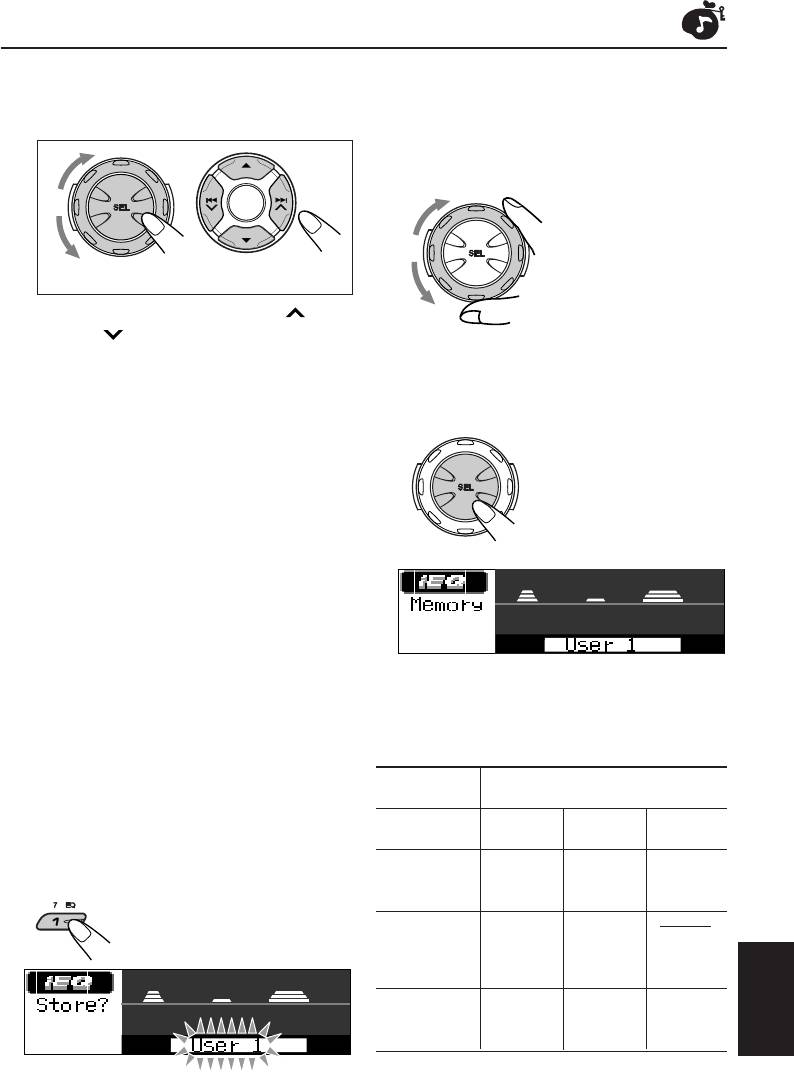
5
Произведите настройку так, как
7
Выберите один из режимов
Вам нравится, с помощью таблицы
звучания пользователя (USER
“Параметры настройки звука”.
(Пользователь) 1, USER
(Пользователь) 2, USER
(Пользователь) 3).
Кнопки, используемые для настройки
1) Нажмите на кнопку ¢ или
4
, чтобы выбрать полосу
частот—Low (низкая), Mid
8
Запомните настройку в
(средняя) или High (высокая).
выбранном режиме звучания
2) Поверните диск управления,
пользователя.
чтобы выбрать центральную
частоту для выбранной
полосы частот.
3) Нажмите на кнопку 5 (вверх)
или ∞ (вниз), чтобы
отрегулировать уровень
выбранной полосы частот.
4) Нажмите на кнопку SEL
(выбор), чтобы войти в режим
настройки уровня Q (ширина
Напр.: Когда Вы ранее выбрали “User 1”
полосы частот) для выбранной
полосы частот.
5) Поверните диск управления,
Параметры настройки звука
чтобы настроить уровень Q
для выбранной полосы частот.
Значения, которые можно
выбрать
6) Повторите пункты 1) – 5),
Полоса
Low Mid High
чтобы настроить другие
частот
полосы частот.
50 Hz 700 Hz 8 kHz
Центральная
80 Hz 1 kHz 12 kHz
6
Выход из режима настройки звука.
частота
120 Hz 2 kHz
Появляется подтверждающее
Q
Q1 (мин.) Q1 (мин.)
сообщение—хотите Вы или нет
(ширина
| | (Фиксиро-
сохранить в памяти настройку.
полосы
Q4 (макс.) Q2 (макс.) ванные)
частот)
Уровень
–06 (мин.) –06 (мин.) –06 (мин.)
|| |
+
06
(макс.) +
06
(макс.) +
06
(макс.)
РУCCKИЙ
Если Вы хотите отменить настройку,
нажмите на любую кнопку, кроме кнопки
SEL (выбор).
33
RU31-34LH2000R[E]f.pm6 29/3/02, 5:30 PM33

Индикатор уровня 1:
Включение индикатора
Индикатор уровня громкости звука
уровня
перемещается снизу вверх.
Вы можете показать на экране дисплея
индикаторы уровней во время
воспроизведения любого источника звука.
В данном устройстве предусмотрены символы
и знаки для обозначения индикаторов
уровней.
• Выполнение следующей процедуры
ограничено по времени. Если установка
Индикатор уровня 2:
отменяется до того, как Вы закончите,
начинайте снова с пункта 1.
Местоположение громкоговорителя,
изображенного на дисплее, будет меняться в
зависимости от уровня входного
1
Нажмите на кнопку MODE (M).
аудиосигнала.
На экране дисплея
появляется надпись “Mode”.
2
Два раза нажмите на кнопку EQ
(коррекция), пока на экране
дисплея все еще есть надпись
“Mode” (режим).
Индикатор уровня 3:
На дисплее появится
Появляются левый и правый индикаторы
последний из выбранных
уровня громкости звука.
Вами измерителей уровня.
• Если выбрано изображение на экране
дисплея мелкой анимации, может быть
3
Выберите тот символ индикатора
показан только один индикатор уровня
уровня, который Вы хотите.
громкости звука.
По мере того, как Вы
поворачиваете
индикатора уровня,
анализатор спектра
меняется следующим
образом:
Off
Level 1
Level 3 Level 2
В списке ниже приведены уставки запрограммированных значений для каждого режима
звучания (смотрите также страницу 32).
Запрограммированные корректирующие значения
Режим
Low Mid High
звучания
Ц. част. Q (ширина)
Уровень Ц. част. Q (ширина)
Уровень Ц. част. Уровень
Flat 50 Hz Q1 +00 700 Hz Q1 +00 8 kHz +00
Hard Rock 80 Hz Q2 +03 700 Hz Q1 +00 8 kHz +02
R & B 80 Hz Q3 +03 2 kHz Q2 +01 12 kHz +03
Pop 120 Hz Q1 +02 2 kHz Q2 +01 12 kHz +02
Jazz 80 Hz Q1 +03 1 kHz Q1 +01 8 kHz +03
Dance Music 50 Hz Q2 +04 700 Hz Q1 –02 8 kHz +01
Country 50 Hz Q4 +02 700 Hz Q1 +00 12 kHz +02
Reggae 80 Hz Q1 +03 2 kHz Q2 +02 12 kHz +02
РУCCKИЙ
Classic 120 Hz Q1 +03 1 kHz Q1 +00 8 kHz +02
User 1 50 Hz Q1 +00 700 Hz Q1 +00 8 kHz +00
User 2 50 Hz Q1 +00 700 Hz Q1 +00 8 kHz +00
User 3 50 Hz Q1 +00 700 Hz Q1 +00 8 kHz +00
34
RU31-34LH2000R[E]f.pm6 29/3/02, 5:31 PM34
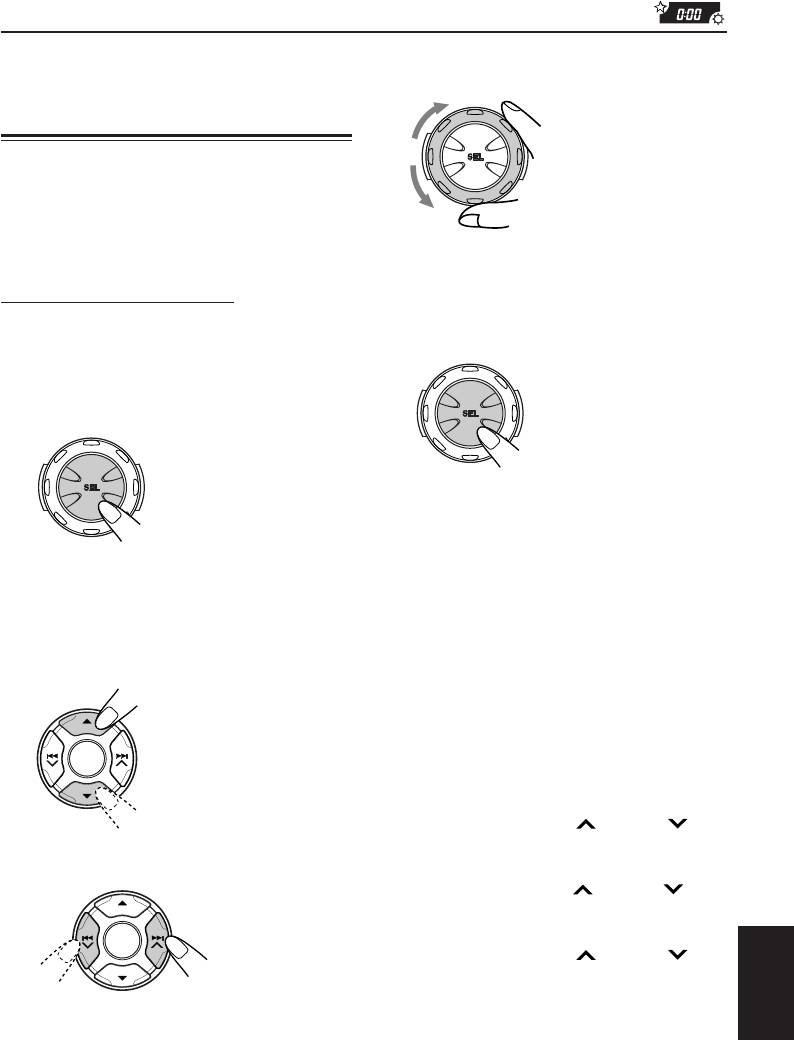
ДРУГИЕ ГЛАВНЫЕ ФУНКЦИИ
Изменение общих
4
Настройте выбранный параметр
PSM.
параметров настройки
(PSM)
Вы можете изменить параметры,
перечисленные на следующей странице, с
помощью регулировки PSM
(предпочтительный режим установки).
• Параметры PSM делятся на пять категорий
—“Disp” (дисплей), “Clock” (часы), “Tuner”
(тюнер), “Color” (цвет) и “Audio” (звук).
5
Если требуется, повторите пункты
2
до 4, чтобы настроить другие
Основная процедура
параметры PSM.
1
Нажмите и держите кнопку SEL
(выбор) в течение более 2 секунд
6
Закончите настройку.
с тем, чтобы на экране дисплея
появился один из параметров
PSM. (Смотрите страницах 36 и 37).
Чтобы установить часы—Clock Hr
(часы на часах), Clock Min (минуты
на часах), 24H/12H (24 час./12 час.)
2
Несколько раз подряд нажимайте
Вы можете установить часы только с
на кнопку 5 (вверх) или ∞ (вниз)
помощью управления PSM.
до тех пор, пока в левой стороне
• Вы можете выбрать либо 12-часовую
экрана дисплея не появится та
систему, либо 24-часовую систему.
категория PSM, которую Вы хотите.
1 Нажмите и держите кнопку SEL (выбор) в
течение более 2 секунд с тем, чтобы на
экране дисплея появился один из
параметров PSM.
2 Несколько раз подряд нажимайте на кнопку
5 (вверх) или ∞ (вниз) до тех пор, пока
“Clock” (часы) не будут выбраны в качестве
категории PSM (она показана с левой
стороны экрана дисплея).
3 Нажмите на кнопку ¢ или 4 ,
чтобы выбрать “Clock Hr” (часы на часах).
3
Выберите тот параметр PSM,
4 Поверните диск управления, чтобы
который Вы хотите настроить.
установить час.
5 Нажмите на кнопку ¢ или 4 ,
чтобы выбрать“Clock Min” (минуты на часах).
6 Поверните диск управления, чтобы
установить минуту.
7 Нажмите на кнопку ¢ или 4 ,
чтобы выбрать “24H/12H” (24 час./12 час.).
8 Поверните диск управления, чтобы выбрать
либо “24Hours” либо “12Hours”.
9 Нажмите на кнопку SEL (выбор), чтобы
РУCCKИЙ
завершить установку.
35
RU35-43LH2000R[E]f.pm6 29/3/02, 5:28 PM35
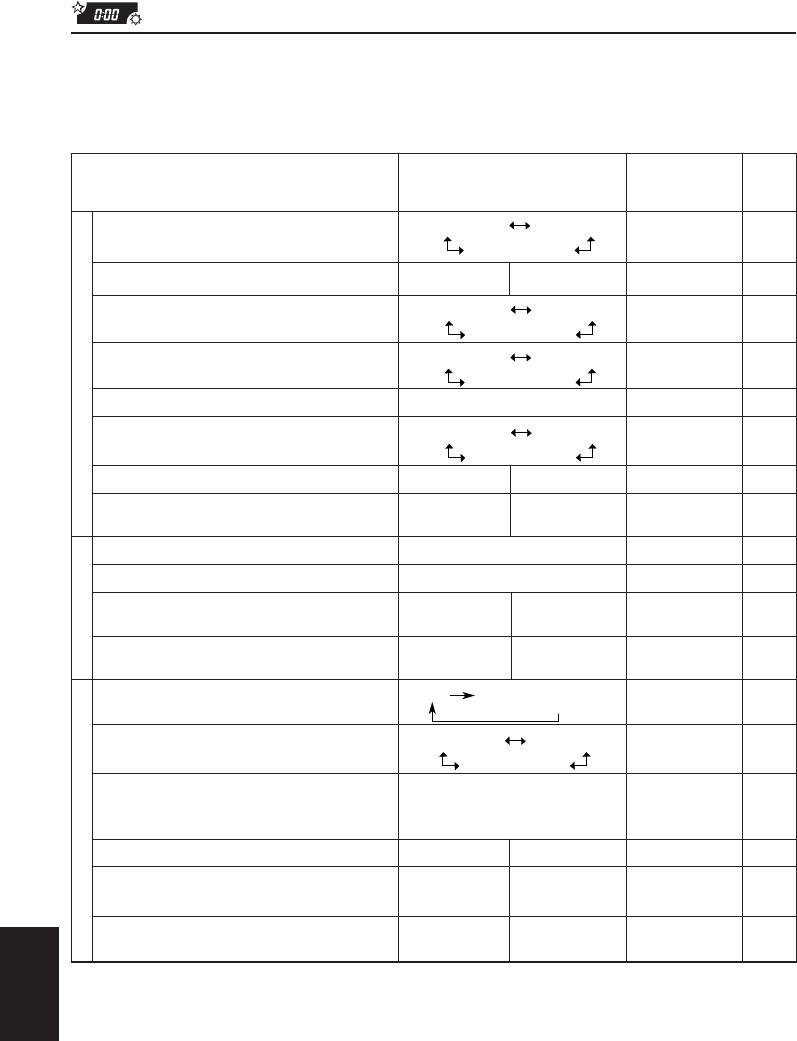
Параметры предпочтительного режима установки (PSM)
Параметры PSM делятся на пять категорий—“Disp” (дисплей), “Clock” (часы), “Tuner” (тюнер),
“Color” (цвет) и “Audio” (звук). Чтобы выбрать требуемый параметр, сначала выберите
категорию, куда внесен требуемый параметр.
Запрограммированная
Индикация
Значения, которые можно
Смотрите
заводская
выбрать
страницу
настройка
OffInterval
MovieDemo Кинодемонстрация Interval 8, 37
All Time
SRC Anime
Анимация источника звука
On Off On 37
Scroll Режим прокрутки экрана
Once
Auto
Once 37
Off
Dimmer Режим регулятора
Auto
Off
Auto 37
подсветки
On
Contrast Контрастность 1 — 10 5 38
LCD Type Тип изображения
Positive
Disp (дисплей)
Negative
Positive 38
на экране дисплея
Auto
Font Type Тип шрифта 1 2 1 38
ID3 Tag Изображение тега на
On Off On 38
экране дисплея ID3
Clock Hr Настройка часа 0 —12 (24) 0 (0:00) 35
Clock Min Настройка минуты 00 —59 00 (0:00) 35
24H/12H 24/12-часовое время
12Hours 24Hours 24Hours 35
на экране дисплея
Clock (часы)
Auto Adj Автоматическая
On Off On 19
установка часов
29 типов программ
PTY Stnby Резервный PTY
Off
(cмотрите страницу 19)
Off 16
AF-Regn’l Прием альтернативная
AF
AF Reg
1
AF 15
частота/регионализация
*
Off
TA Volume Громкость передачи
сообщений о движении
Volume 0 — Volume 50 Volume 20 18
транспорта
P-Search Поиск программы On Off Off 18
Tuner (тюнер)
IF Filter Фильтр промежуточной
Auto Wide Auto 38
частотычастоты
2
DAB AF*
Поиск альтернативной
On Off On 52
частоты
1
*
Ноказанный тольо кода Показанный тольо котда “DAB AF” Ставися к “Off”.
2
*
Появляется на экране дисплея, только когда подключен тюнер DAB (цифровое радиовещание).
РУCCKИЙ
36
RU35-43LH2000R[E]f.pm6 29/3/02, 5:28 PM36
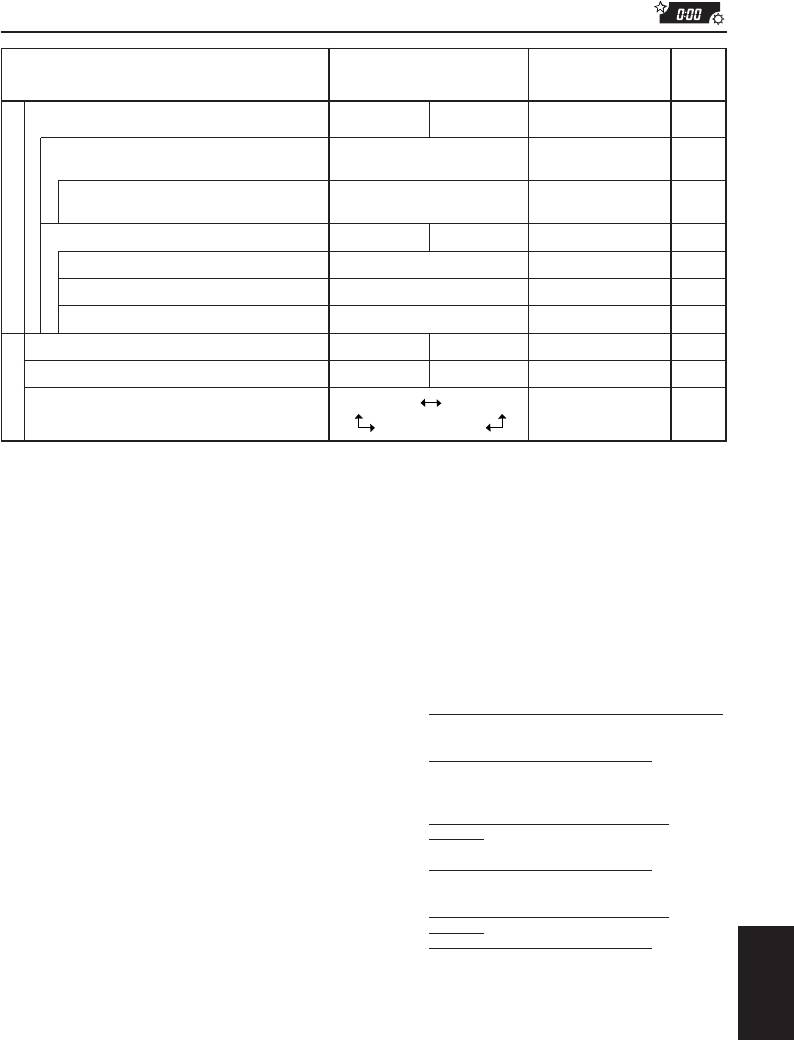
Запрограммированная
Индикация Значения, которые
Смотрите
заводская
можно выбрать
страницу
настройка
Mode Режим цвета Source User Source 39
3
Source*
Выбор цвета источника Детали смотрите на AllSource 39
звука странице 39
4
AllSource*
(Выбранный Детали смотрите на Every 39
источник звука) странице 39
5
User*
Выбор цвета Пользователя Day Night Day 41
Color (цвет)
5
Red*
Красный 0 — +11 Day:+7 / Night:+5 41
5
Green*
Зеленый 0 — +11 Day:+7 / Night:+5 41
5
Blue*
Синий 0 — +11 Day:+7 / Night:+5 41
Beep Звук сенсорной кнопки On Off On 38
6
Ext Input*
Внешний компонент Changer Line In Changer 38
Telephone Приглушение звука
Off
Muting 1
Off 38
телефон
Audio (звук)
Muting 2
3
5
*
Показывается только тогда, когда “Mode”
*
Показывается только тогда, когда “Mode” (режим)
установлен на “Source”.
установлен на “User”.
4
6
*
Что появляется здесь фактически—название
*
Появляется на экране дисплея, только когда выбран
источника звука—меняется в зависимости от
один из следующих источников звука - FM, AM и
установки “Source” .
компакт-диск.
Чтобы установить
Выбор режима прокрутки для
кинодемонстрацию—MovieDemo
просмотра информации о дисках
При отправке с завода кинодемонстрация
и текста DAB—Scroll
включается (выбрано “Interval” (промежуток)).
• Interval (промежуток):
Для просмотра информации о дисках и текста,
Если не осуществляется никакой
сопровождающего радиовещание в стандарте
операции в течение примерно 20 секунд,
DAB (DLS: сегмент динамической метки), Вы
на экране дисплея поочередно
можете воспользоваться режимом так
появляется кинодемонстрация и
называемой прокрутки текста.
индикация источника воспроизведения.
• Once (Однократно):
• All Time (все время):
При отображении информации о дисках:
Если не осуществляется никакой
производится прокрутка информации о
операции в течение примерно 20 секунд,
дисках только на одну позицию.
кинодемонстрация начинается
При отображении текста DAB:
автоматически.
производится прокрутка подробного
• Off (выключено):
текста DAB только на одну позицию.
Отменяет кинодемонстрацию.
• Auto (Автоматически):
При отображении информации о
Чтобы установить анимацию
дисках: прокрутка повторяется (через
источника звука на экране
каждые 5 секунд).
При отображении текста DAB:
дисплея—SRC Anime
отображается подробный текст DAB.
При источника звука на экране дисплея
• Off (Выключено):
появляется анимация источника звука. Если
При отображении информации о
Вы не хотите видеть эту анимацию, Вы можете
дисках: режим прокрутки отменяется.
выключить ее.
При отображении текста DAB:
• On (включено):
отображается только заголовок, если
Анимация источника звука появляется
он есть.
сразу же после того, как Вы поменяете
источник звука.
Чтобы выбрать режим регулятора
• Off (выключено):
подсветки—Dimmer
РУCCKИЙ
Отменяет анимацию источника звука.
Когда Вы включаете передние фары автомобиля,
экран дисплея автоматически тускнеет
(Автоматический регулятор подсветки). При
отправке с завода режим Auto Dimmer включен.
ПРОДОЛЖЕНИЕ НА СЛЕДУЮЩЕЙ СТРАНИЦЕ
37
RU35-43LH2000R[E]f.pm6 29/3/02, 5:28 PM37
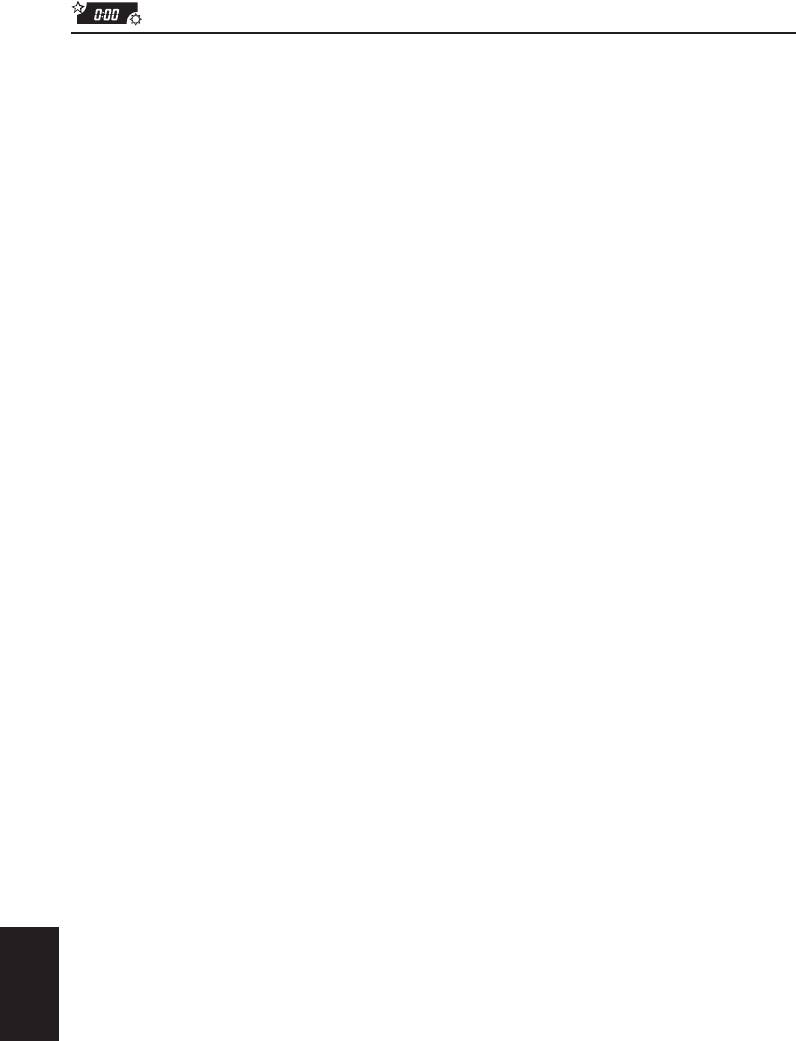
• Auto(автоматический):
Чтобы изменить избирательность
Включает Автоматический регулятор подсветки.
• Off (выключено):
тюнера FM—IF Filter
Отменяет Автоматический регулятор подсветки.
В некоторых районах расположенные рядом
• On (включено):
радиостанции могут мешать друг. Если такие помехи
Всегда затемняет экран дисплея.
случаются, может слышаться шум.
Примечание:
• Auto (автоматический):
Автоматический регулятор подсветки,
Когда случается такой вид помех, данное
установленный на этом устройстве, может не
устройство автоматически повышает
работать правильно на некоторых автомобилях,
избирательность тюнера с тем, чтобы снизить
особенно на тех, на которых установлен диск
шумовые помехи. (Однако стереофонический
управления для уменьшения силы света. В таком
эффект также пропадает).
случае установите режим регулятора подсветки на
• Wide (широкое):
“On” (включено) или “Off” (выключено).
При условии появления помех от соседних
радиостанций, однако качество звучание не
Чтобы настроить уровень контрастности
ухудшится, и стереофонический эффект не
экранадисплея—Contrast
пропадет.
Вы можете настроить уровень контрастности
Чтобы включить/выключить звук
экрана дисплея от “1” (темно) до “10” (ярко).
сенсорной кнопки—Beep
Чтобы выбрать комбинацию
Вы можете выключить звук сенсорной кнопки,
освещения экрана дисплея—LCD Type
если не хотите, чтобы он раздавался каждый раз,
Вы можете выбирать различные комбинации
когда Вы нажимаете какую-либо кнопку.
освещения экрана дисплея по Вашему желанию.
• On (звук включен):
Включает звук сенсорной кнопки.
• Auto (автом):
Позитивная комбинация выбирается в
• Off (звук выключен):
дневное время (пока не включены фары); с
Выключает звук сенсорной кнопки.
другой стороны, негативная комбинация
Чтобы выбрать внешний компонент
используется в ночное время (когда фары
включены).
для использования—Ext Input
• Positive (позитивная):
Вы можете подключить внешний компонент к
Позитивная (нормальная) комбинация на
контактному гнезду проигрывателя-автомата
экране дисплея.
компакт-дисков на задней панели с помощью
• Negative (негативная):
Адаптера входной линии KS-U57 (не включен в
Негативная комбинация на экране дисплея.
комплект поставки). Для того, чтобы
использовать внешний компонент в качестве
Чтобы выбрать шрифт на экране
источника воспроизведения через Ваше
дисплея—Font Type
устройство, Вам нужно выбрать, какой
компонент—проигрыватель-автомат компакт-
Вы можете поменять тип шрифта, используемого
дисков или внешний компонент—использовать.
на экране дисплея. Выберите “1”или “2” по
Вашему желанию.
• Changer (проигрыватель-автомат):
Чтобы использовать проигрыватель-
Чтобы включить или выключить
автомат компакт-дисков.
• Line In (входная линия):
изображение тега на экране
Чтобы использовать внешний компонент
дисплея—ID3 Tag
помимо проигрывателя-автомата компакт-
дисков.
В файле МР3 может содержаться информация о
файле, которая называется “ID3 Tag”, в котором
Примечание:
записаны название альбома, исполнитель,
Порядок соединения Адаптера входной линии KS-U57 и
название трека и т.д.
внешнего компонента смотрите в Руководство по
Существуют две версии–ID3v1 (версия 1, тег ID3)
установке/подключению (отдельный том).
и ID3v2 (версия 2, тег ID3). Данное устройство
совместимо только с ID3v1.
Для выбора приглушения звука при
• On: Включает изображение тега ID3 на экране
телефонном звонке—Telephone
дисплея во время воспроизведения
Этот режим используется, когда подсоединена
файлов МР3.
система сотового телефона. В зависимости от
* Если файл МР3 не содержит никаких
используемой телефонной системы выберите
тегов ID3, появляются название
“Muting 1” или “Muting 2”, в зависимости от того,
каталога и название файла.
какой из них подавляет звук этого устройства.
Примечание:
в зависимости от того, какой из них подавляет
Если Вы меняете настройку с “Off” на “On” во
звук этого устройства.
время воспроизведения файла МР3, включается
При отгрузке с завода этот режим отключен.
изображение тега на экране дисплея, когда
начинает воспроизводиться следующий файл.
• Muting 1:
Выберите его, если при такой установке
• Off: Выключает изображение тега ID3 на
приглушаются звуки.
РУCCKИЙ
экране дисплея во время
• Muting 2:
воспроизведения файлов МР3. (Могут
Выберите его, если при такой установке
быть показаны только название каталога
приглушаются звуки.
и название файла).
• Off (выключено):
Отменяет приглушение звука при
38
телефонном звонке.
RU35-43LH2000R[E]f.pm6 29/3/02, 5:28 PM38
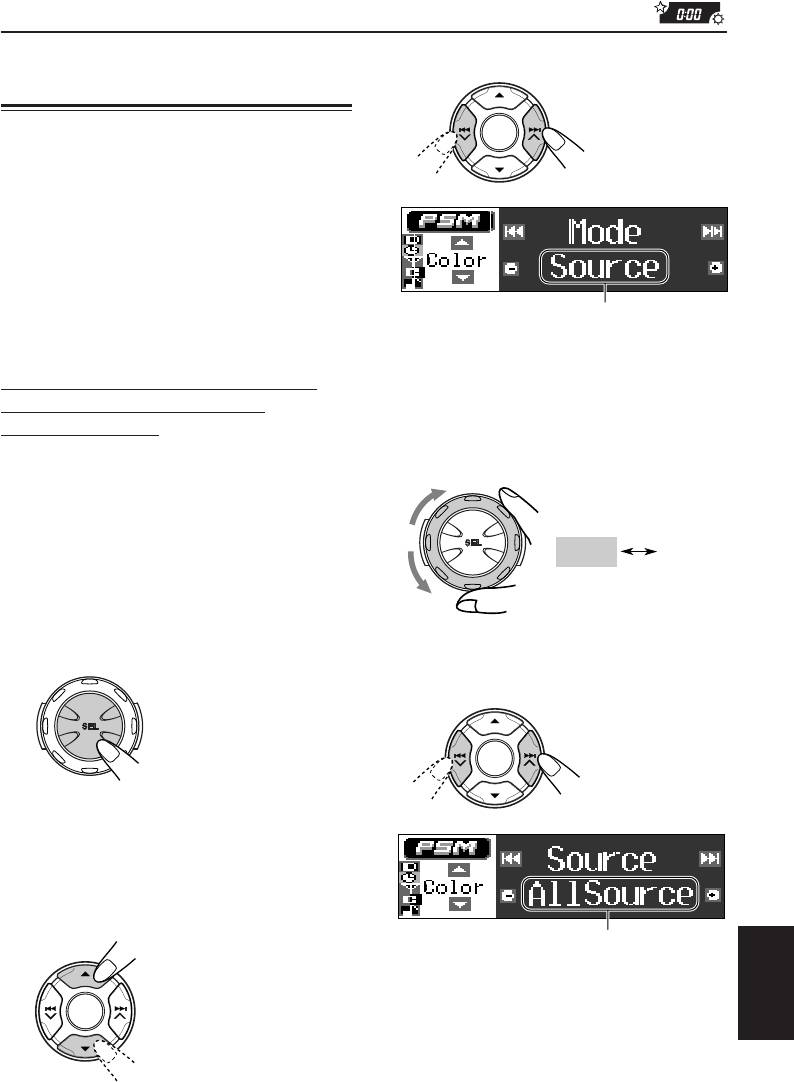
Изменение цвета экрана
3
Выберите “Mode”.
дисплея
Вы можете установить цвет экрана дисплея с
помощью управления PSM. При выборе
“Source” (выбор цвета источника звука ) для
“Mode” (режим цвета) установка, вы можете
выбрать предпочитаемый Вами цвет для
каждого источника звука (или для всех
источников звука).
Примечание:
Если в качестве режима работы “Mode” выбран
“User”, то Вы можете задавать и записывать в
Выбранная в данный момент
память выбранные Вами цвета по Вашему
настройка для “Mode”
усмотрению. Смотрите страницу 40.
Установка требуемого цвета
4
Выберите “Source” для “Mode”
для каждого источника
(режим цвета) установка.
звука—Source
Повернув колесико управления, Вы
можете изменить значение пункта “Mode”
После того, как Вы установите цвет для
каждого источника звука (или для всех
с “Source” на “User” или наоборот.
источников звука), экран дисплея загорается
выбранным цветом при выборе
определенного источника звука.
1
Нажмите и держите кнопку
Source User
SEL (выбор) в течение более 2
секунд с тем, чтобы на экране
дисплея появился один из
параметров PSM.
(Смотрите страницах 36 и 37).
5
Войдите в режим выбора
источника звука.
2
Несколько раз подряд нажимайте
на кнопку 5 (вверх) или ∞ (вниз)
до тех пор, пока в левой стороне
экрана дисплея не появится
надпись “Color” (цвет) в качестве
категории PSM.
Выбранная в данный момент
настройка для “Source”
РУCCKИЙ
ПРОДОЛЖЕНИЕ НА СЛЕДУЮЩЕЙ СТРАНИЦЕ
39
RU35-43LH2000R[E]f.pm6 29/3/02, 5:28 PM39
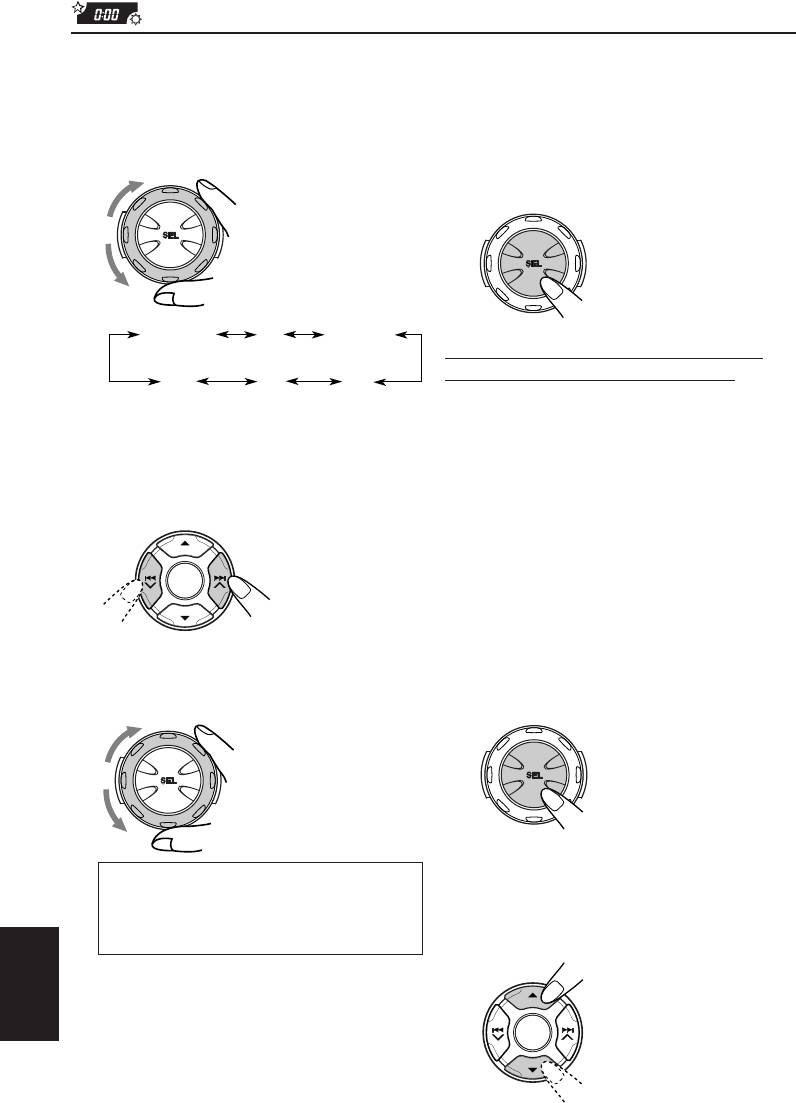
9
Повторите пункты 5 – 8, чтобы
6
Выберите тот источник звука, для
выбрать цвет для каждого
которого Вы хотите установить
источника звука (за исключением
цвет экрана дисплея.
того, когда выбираете “AllSource”
По мере того, как Вы поворачиваете
(выбранный источник звука) в
диск управления, названия источников
пункте 6).
звука меняются следующим образом:
10
Закончите настройку.
1
2
*
*
AllSource CD
Changer
Выбор или создание Вашего
(Line In)
2
*
собственного цвета—User
DAB
AM
FM
Вы можете создать и сохранить в памяти Ваши
1
*
При выборе“AllSource” Вы можете
собственные цвета—“Day” (день) и “Night”
использовать один и тот же цвет для всех
(ночь), а также выбрать один из них в качестве
источников звука.
цвета экрана дисплея для любого требуемого
2
*
Выбирается, только когда подключены эти
источника звука.
компоненты.
• Day (день):
Можно использовать в качестве Вашего
цвета пользователя в дневное время
7
Войдите в режим выбора цвета.
(пока не включены фары).
• Night (ночь):
Можно использовать в качестве Вашего
цвета пользователя в ночное время
(когда фары включены).
1
Нажмите и держите кнопку
SEL (выбор) в течение более 2
секунд с тем, чтобы на экране
8
Выберите цвет экрана дисплея.
дисплея появился один из
По мере того, как Вы поворачиваете
диск управления, цвета меняются
параметров PSM. (Смотрите
следующим образом:
страницах 36 и 37).
2
Несколько раз подряд нажимайте
1
на кнопку 5 (вверх) или ∞ (вниз)
Every*
O Aqua O Sky O Sea O
до тех пор, пока в левой стороне
Leaves O Grass O Rose O Cherry O
экрана дисплея не появится
Orange O Honey O Violet O Grape O
надпись “Color” (цвет) в качестве
2
Snow O User
*
O (назад к началу)
категории PSM.
1
*
Когда Вы выбираете “Every” (каждый), цвет
меняется каждые две секунды (меняется на
все цвета, перечисленные выше, за
исключением “User”).
РУCCKИЙ
2
*
Когда Вы выбираете“User”, может быть
выбран один из Ваших оригинальных
цветов—“Day” (день) или “Night” (ночь), в
зависимости от установки “User”.
40
RU35-43LH2000R[E]f.pm6 29/3/02, 5:28 PM40






